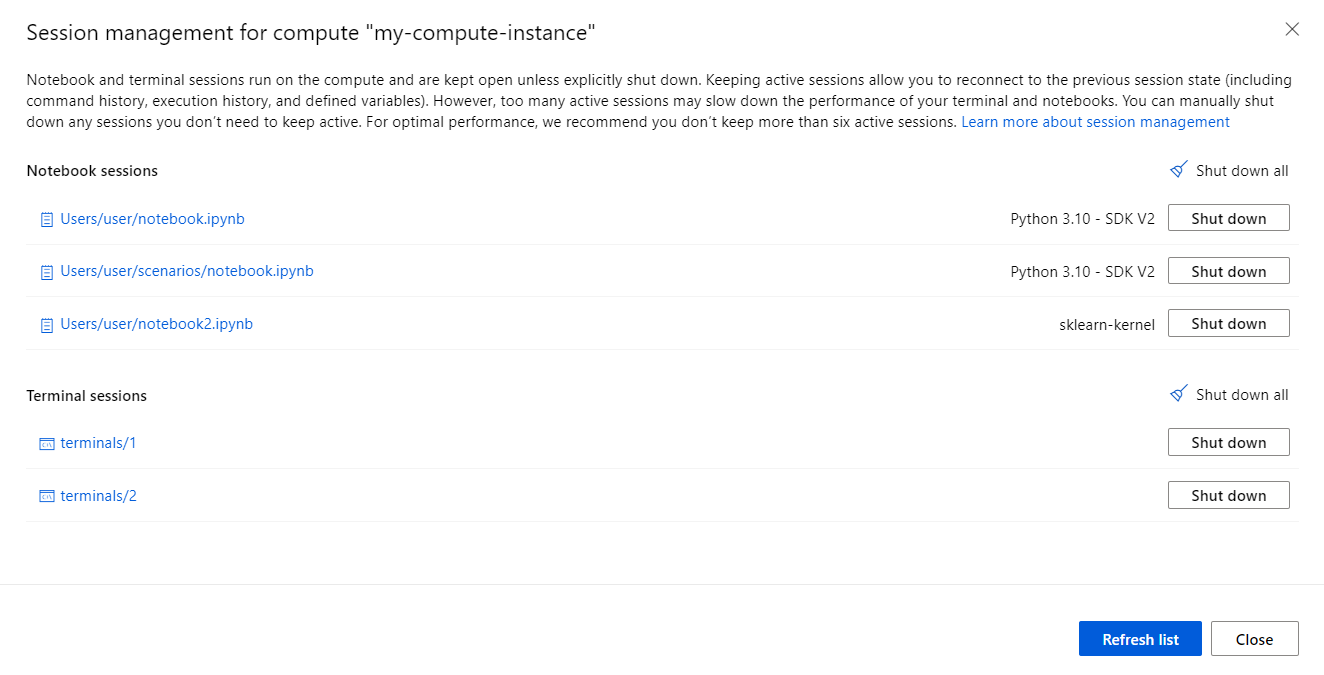Gérer les sessions de notebook et de terminal
Les sessions de notebook et de terminal s’exécutent sur le calcul et conservent votre état de fonctionnement actuel.
Lorsque vous rouvrez un bloc-notes ou que vous vous reconnectez à une session de terminal, vous pouvez vous reconnecter à l’état de session précédent (y compris l’historique des commandes, l’historique d’exécution et les variables définies). Toutefois, un trop grand nombre de sessions actives peut ralentir les performances de votre calcul. Avec un trop grand nombre de sessions actives, vous pouvez constater des retards de saisie de votre terminal ou de cellule de notebook, ou l’exécution des commandes de terminal ou de notebook peut sembler plus lente que prévu.
Utilisez le panneau de gestion de session dans Azure Machine Learning studio pour vous aider à gérer vos sessions actives et à optimiser les performances de votre instance de calcul. Accédez à ce panneau de gestion de session à partir de la barre d’outils de calcul d’un onglet terminal ou d’un onglet notebook.
Notes
Pour des performances optimales, nous vous recommandons de ne pas conserver plus de six sessions actives, et moins c’est mieux.
Sessions de notebook
Dans le panneau de gestion de session, sélectionnez un nom de bloc-notes lié dans la section Sessions de notebook pour rouvrir un bloc-notes avec son état précédent.
Les sessions de notebook sont maintenues actives lorsque vous fermez un onglet de notebook dans l’Azure Machine Learning studio. Par conséquent, lorsque vous rouvrez un bloc-notes, vous avez accès aux variables et à l’état d’exécution définis précédemment. Dans ce cas, vous bénéficiez de la session de notebook active.
Toutefois, le fait de conserver un trop grand nombre de sessions de notebook actives peut ralentir les performances de votre calcul. Par conséquent, vous devez utiliser le panneau de gestion de session pour arrêter toutes les sessions de notebook dont vous n’avez plus besoin.
Sélectionnez Gérer les sessions actives dans la barre d’outils du terminal pour ouvrir le panneau de gestion de session et arrêter les sessions dont vous n’avez plus besoin. Dans l’image suivante, vous pouvez voir que l’info-bulle affiche le nombre de sessions de notebook actives.
Sessions de terminal
Dans le panneau de gestion de session, vous pouvez sélectionner un lien de terminal pour rouvrir un onglet de terminal connecté à cette session de terminal précédente.
Contrairement aux sessions de notebook, les sessions terminales sont terminées lorsque vous fermez un onglet de terminal. Toutefois, si vous vous éloignez de l’Azure Machine Learning studio sans fermer un onglet de terminal, la session peut rester ouverte. Vous devez arrêter toutes les sessions de terminal dont vous n’avez plus besoin à l’aide du panneau de gestion de session.
Sélectionnez Gérer les sessions actives dans la barre d’outils du terminal pour ouvrir le panneau de gestion de session et arrêter les sessions dont vous n’avez plus besoin. Dans l’image suivante, vous pouvez voir que l’info-bulle affiche le nombre de sessions de terminal actives.